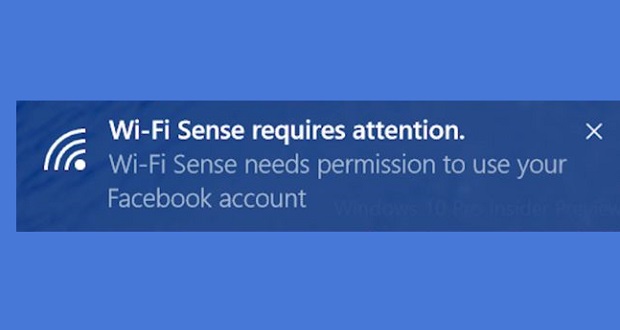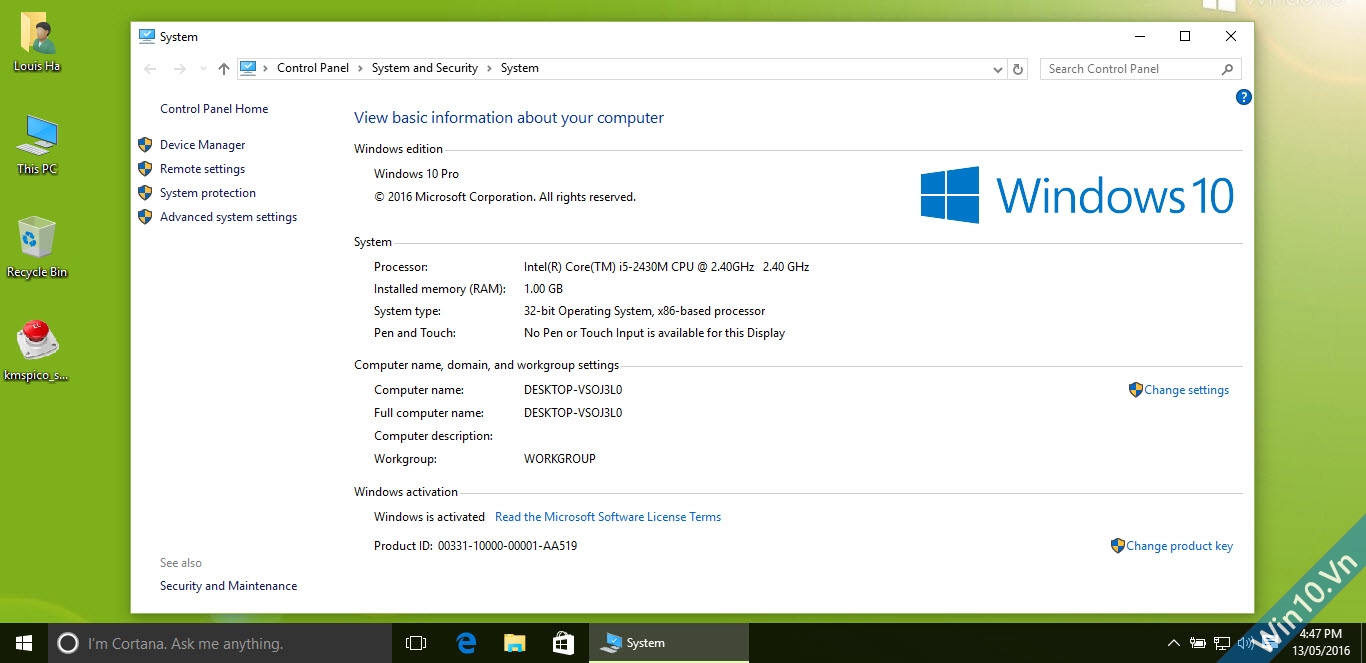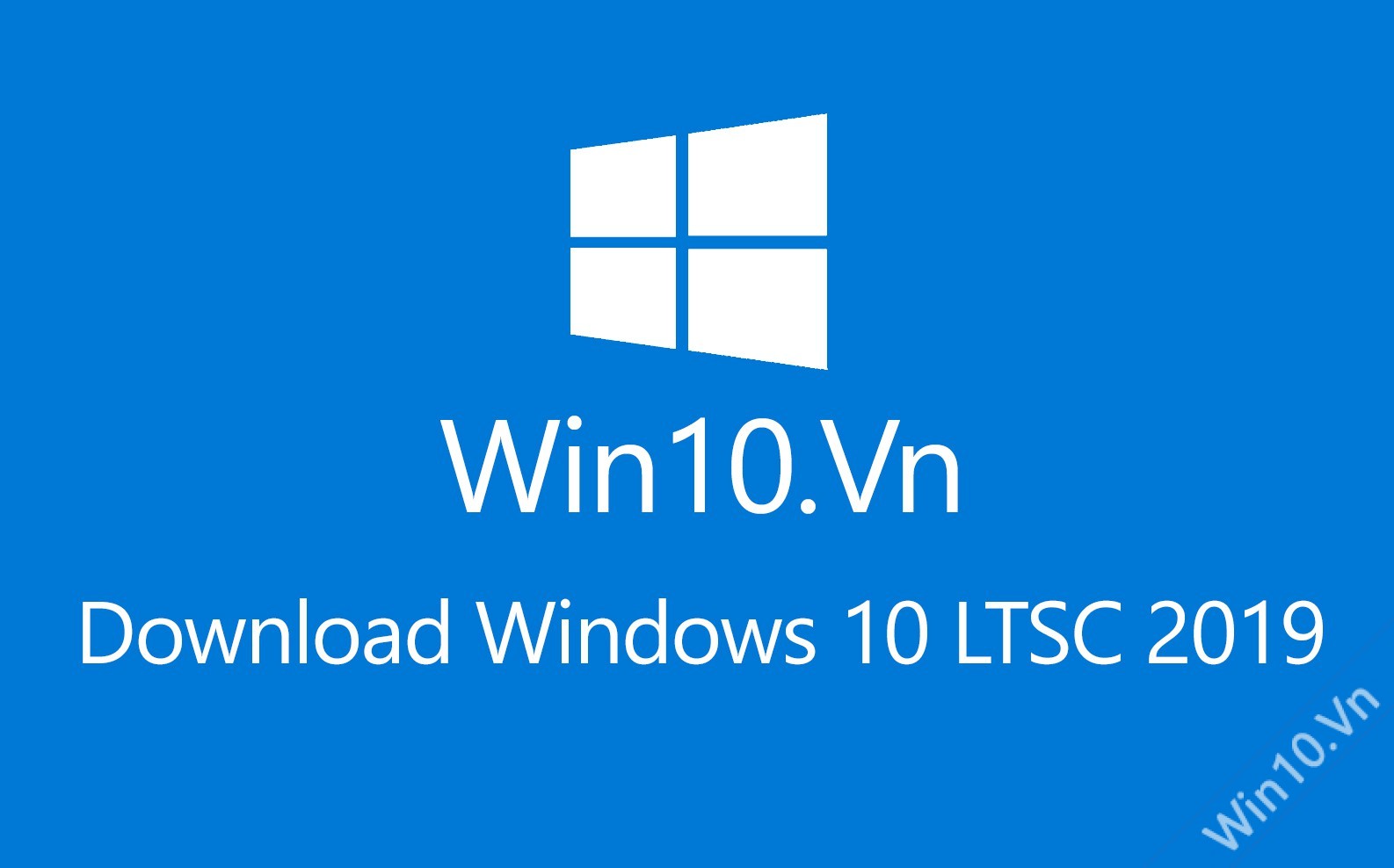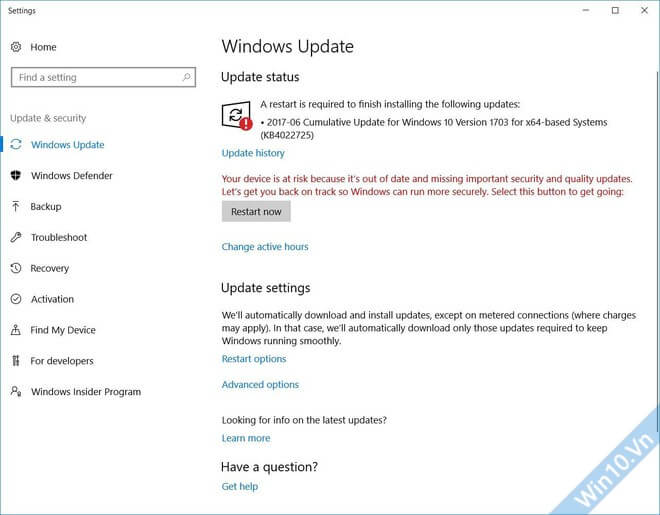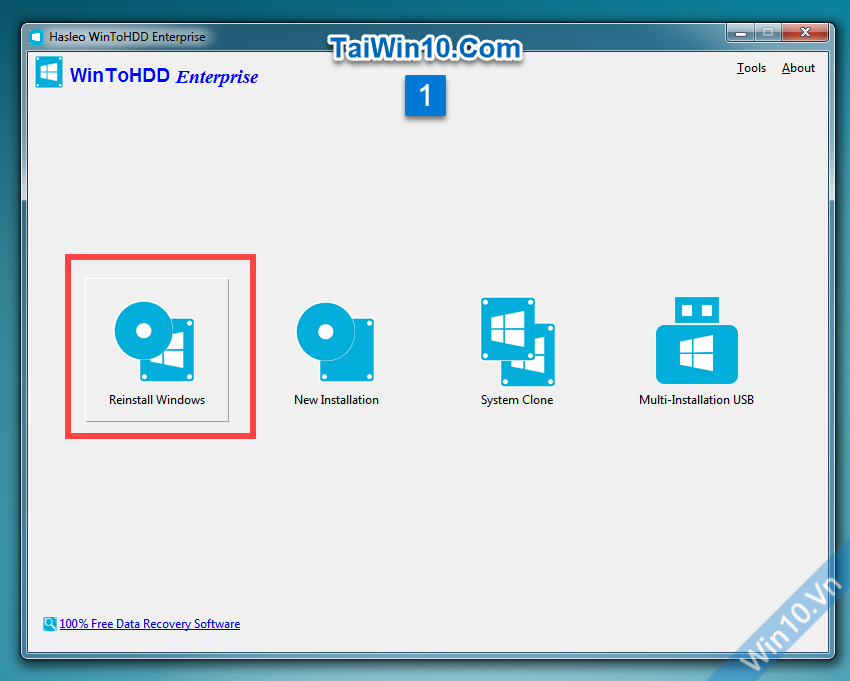4 Cách Tự Tải File .ISO Windows 10 32bit 64bit Bản Chính Thức Từ Microsoft
Win10.Vn cũng như các website khác chia sẻ file .ISO Windows 10, vậy bạn có thắc mắc chúng được lấy từ đâu? Có 4 cách để download file .ISO Win 10 32-64bit bản chính thức được phát hành từ Microsoft, đó là download trực tiếp từ trang download của Microsoft, download từ website tb.rg-adguard.net, hoặc sử dụng công cụ Media Creation Tool (Windows 10 Disc Image) và công cụ Windows ISO Downloader của HeiDoc.net.
Với cách download trực tiếp từ trang download của Microsoft & dùng công cụ Media Creation Tool (do Microsoft phát hành), bạn chỉ có thể download Windows 10 Final – phiên bản chính thức được đưa đến tất cả người dùng, với cách download từ website tb.rg-adguard.net & công cụ Windows ISO Downloader của HeiDoc.net, ngoài Windows 10 Final, bạn còn có thể download Win 10 Insider Preview, Windows 7, Windows 8 & Microsoft Office các phiên bản: Office 2016, 2013, 2010, 2007, (Office 2019 sẽ hỗ trợ download trong tương lai),…
Cách 1. Download Windows 10 trực tiếp từ trang web của Microsoft
Bước 1. Truy cập website download Windows 10 của Microsoft: https://www.microsoft.com/en-gb/software-download/windows10ISO
Bước 2. Download Windows 10 bằng trình duyệt Google Chrome, CocCoc, Firefox, Microsoft Edge:
2.1 Download Windows 10 trên Google Chrome, CocCoc:
- Nhấn chuột phải chọn Kiểm tra, hoặc nhấn phím F12 trên bàn phím, hoặc nhấn tổ hợp phím Ctrl + Shift + I

- Nhấn chuột vào dấu 3 chấm, chọn More tools > Network conditions
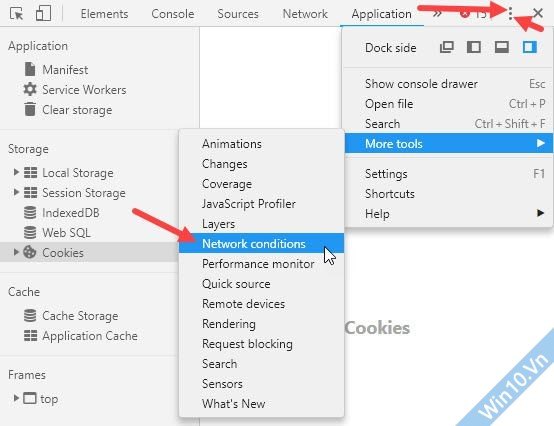
- Bỏ chọn Select automatically, menu hiện ra, hãy chọn Android (4.0.2) Browser – Galaxy Nexus
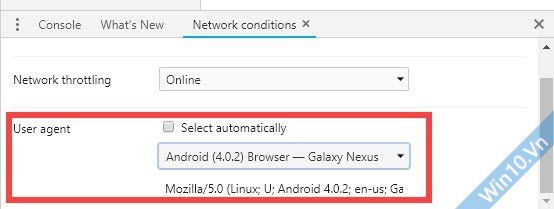
- F5 lại trang, sẽ hiện ra cho bạn chọn download Windows 10, chọn Windows 10, rồi nhấn Confirm sẽ đến bước chọn ngôn ngữ của bản Windows 10 muốn download.


2.2 Download Windows 10 trên Firefox:
- Cài addon User-Agent Switcher: https://addons.mozilla.org/en-US/firefox/addon/uaswitcher/?src=search
- Mở cài đặt của User-Agent Switcher, chọn Max OS X rồi F5 lại trang tải Windows 10.

- Các bước chọn Windows 10, ngôn ngữ, phiên bản 32bit, 64bit làm tương tự như hướng dẫn ở trình duyệt Chrome, CocCoc ở bước 2.1
2.3 Download Windows 10 trên Microsoft Edge:
- Click chuột phải vào trang và chọn Inspect element.
Nếu không nhìn thấy tùy chọn này, hãy mở about:flags từ thanh địa chỉ và bật tùy chọn Show “View source” and “Inspect element” in the context menu.
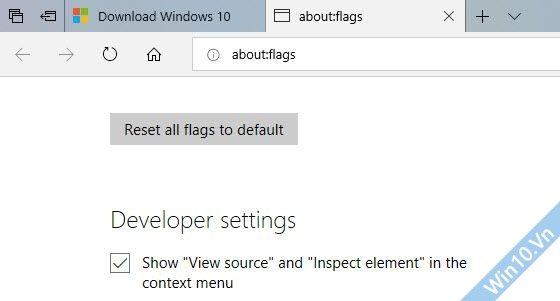
- Ở Inspect element, chọn Emulation, chọn User agent string là Apple Safari (iPad)

- Các bước tiếp theo để chọn Windows 10, ngôn ngữ, phiên bản 32bit, 64bit làm tương tự như hướng dẫn trên Chrome, CocCoc ở bước 2.1
Cách 2. Download Windows 10 bẳng Media Creation Tool (Windows 10 Disc Image)
Bước 1. Download Media Creation Tool (Windows 10 Disc Image) tại link này.
Bước 2. Mở Media Creation Tool lên chọn Accept điều khoản.

Bước 3. Chọn Create Installtion media (USB flash drive, DVD, or ISO file) for another PC.

Bước 4. Chọn ngôn ngữ, phiên bản 32bit hay 64bit, sau đó nhấn Next.

Bước 5. Chọn ISO file để tải file ISO Windows 10 vừa chọn ở bước 4 về máy.

Bước 6. Khi nhấn Next ở bước 5, sẽ xuất hiện cửa sổ chọn nơi bạn muốn lưu file ISO đó, bạn tìm đến thư mục bạn muốn lưu, có thể sửa tên file ISO lại theo ý thích, rồi nhấn Save.

Bước 7. Quá trình tải xuống đang diễn ra, bạn sẽ nhận được thông báo khi tải xuống Windows 10 hoàn tất.
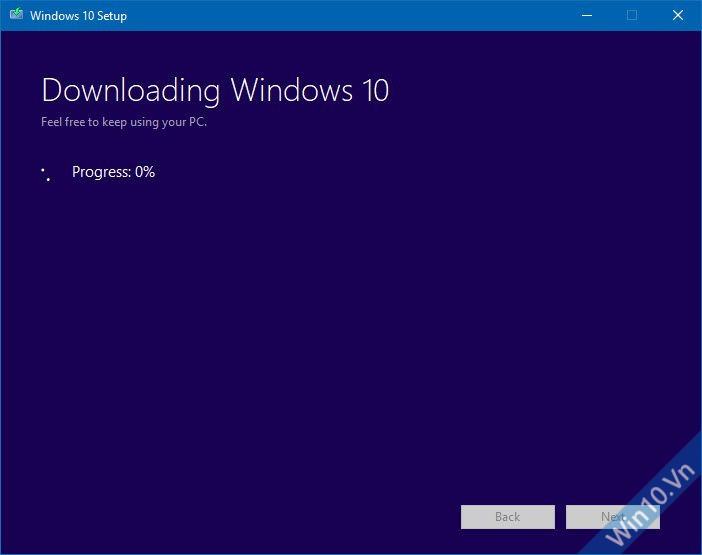
Cách 3. Download Windows 10 từ website tb.rg-adguard.net
Rất đơn giản, các bạn chỉ việc truy cập website: tb.rg-adguard.net

- Chọn Windows 10 Final hay Insider Preview, hay Office, v…v… bạn muốn download.
- Chọn phiên bản Windows 10 (tại đây còn hỗ trợ Download Win 7 & Win 8.1).
- Chọn Windows 10.
- Chọn ngôn ngữ bản Windows 10 bạn muốn download.
- Chọn 32bit hay 64bit.
- Sau khi chọn xong bước 5, link download Windows 10 sẽ tự động xuất hiện, với các thông tin cơ bản về file ISO đó như: SHA-1 để check hash, dung lượng, số lần tải xuống,…
Cách 4. Download Win 10 từ công cụ Windows ISO Downloader
Các bạn download Windows ISO Downloader phiên bản mới nhất tại link này.
Bước 1. Mở Windows ISO Downloader lên sẽ hiện thông báo hỏi bạn có muốn donate và đồng ý với điều khoản sử dụng hay không.


Bước 2. Ở menu bên phải bạn chọn Windows 10, sau đó chọn phiên bản Windows 10 Home/Pro hay Education hay Enterprise, tiếp theo sẽ hiện ra menu chọn ngôn ngữ.

Bước 3. Link download Windows 10 32bit & 64bit sẽ hiện ra, nhấn trực tiếp vào để chọn nơi lưu file tải xuống, hoặc copy link để tải xuống bằng IDM hoặc trình duyệt web, hoặc các phần mềm hỗ trợ download khác.

Windows ISO Downloader là một công cụ rất tuyệt vời, nó giúp bạn download tất cả các phiên bản Windows & Office. Thao tác rất đơn giản, bạn có thể tự tìm hiểu thêm nhé.
Win10.Vn vừa hướng dẫn các bạn 4 cách để download Windows 10 Final – phiên bản chính thức được phát hành từ Microsoft. Rất đơn giản đúng không nào, ngoài ra các bạn có thể download Win 10 link Fshare.Vn để đạt tốc độ download nhanh nhất tại Win10.Vn, rất nhiều phiên bản Windows 10 như: bản chính thức từ microsoft, hoặc bản AIO (All in one, chỉ 1 file ISO bao gồm tất cả các phiên bản Windows 10, 7, 8.1, 8, XP), Windows 10 Preactivated (Tự động kích hoạt bản quyền số vĩnh viễn sau khi cài đặt), v…v…
Chúc các bạn online vui vẽ, nếu gặp phải vẫn đề gì, hãy để lại bình luận bên dưới, hoặc đăng trong Group hỗ trợ Windows 10, mình và các bạn khác sẽ giúp đỡ bạn nhé ?


 Tư vấn:
Tư vấn:
 Email:
Email: